Креатив – це рекламний матеріал, який бачить користувач. Керуйте параметрами показу реклами в профайлі кампанії. Усі створені креативи можна знайти у меню Creatives→ Creatives Library.
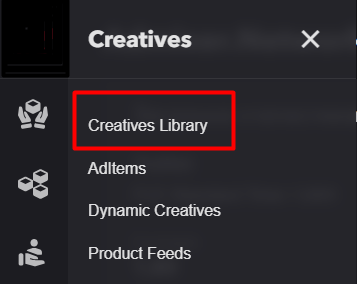
Список креативів
Список креативів містить усі креативи створені у вашому обліковому записі, а також загальну інформацію про них: рекламодавець-власник креативу, статус валідації, шаблон, розмір та кількість переглядів (impressions).
Використовуйте контекстне меню, щоб запустити, зупинити, переглянути, редагувати або заархівувати креатив.
У верхній частині вікна списку креативів ви побачите валюту та часовий пояс свого Trading Desk. Ви також можете отримати доступ до статистики креативів діапазону дат, клацнувши дати у верхній центральній частині колонки. Щоб оновити статистику, натисніть кнопку оновлення праворуч від дат. Щоб створити новий профайл, натисніть кнопку + поруч із кнопкою оновлення. Відкриється вікно Створення профайлу. Нижче наведено, як з ним працювати. Щоб додати відразу кілька креативів, натисніть кнопку мультизавантаження праворуч від кнопки +.

Мультизавантаження креативів
Якщо ви хочете створити відразу кілька креативів (до 20 на масив) одного типу для одного рекламодавця, натисніть кнопку  Масове завантаження креативів на блейді "Креативи". Після цього відкриється блейд, на якому необхідно виконати такі дії:
Масове завантаження креативів на блейді "Креативи". Після цього відкриється блейд, на якому необхідно виконати такі дії:
- Виберіть рекламодавця зі списку.
- Введіть домен рекламодавця.
- Виберіть шаблон креативу зі списку та натисніть кнопку Завантажити.
- Виберіть файли, які Ви бажаєте завантажити з Вашого комп'ютера. Після цього з'явиться повідомлення, в якому буде посилання на шаблон .xlsx з налаштуваннями креативів. Потрібно завантажити цей шаблон.
- Заповніть всі колонки налаштувань креативів у файлі .xlsx.
Увага! Необхідно точно вказувати назви креативів, які ви завантажуватимете в колонці Name, а також їх налаштування. У разі невідповідності назв креативів або доступних налаштувань в інтерфейсі ви побачите повідомлення про помилку, яку потрібно буде виправити. - Завантажте креативи та .xlsx файл з їхніми налаштуваннями та натисніть Зберегти.
Після короткого процесу перевірки ви побачите повідомлення, чи всі назви та налаштування вірні або знайдені невідповідності. Після цього кнопка Зберегти знову стане активною. Після натискання на неї процес завантаження файлів відобразиться на новому блейді.
Увага! Не закривайте блейд завантаження до завершення процесу.
Для кожного креативу також можна додавати трекери подій до відповідної колонки таблиці. Якщо ви хочете додати більше одного трекера для креативу, необхідно скопіювати стовпчик для трекерів, вставити його поряд у таблицю та внести додаткові трекери туди.
Після завантаження масиву, креативи з'являться у бібліотеці. Всі доступні додаткові налаштування креативів можна робити так само, як і у разі індивідуального завантаження.
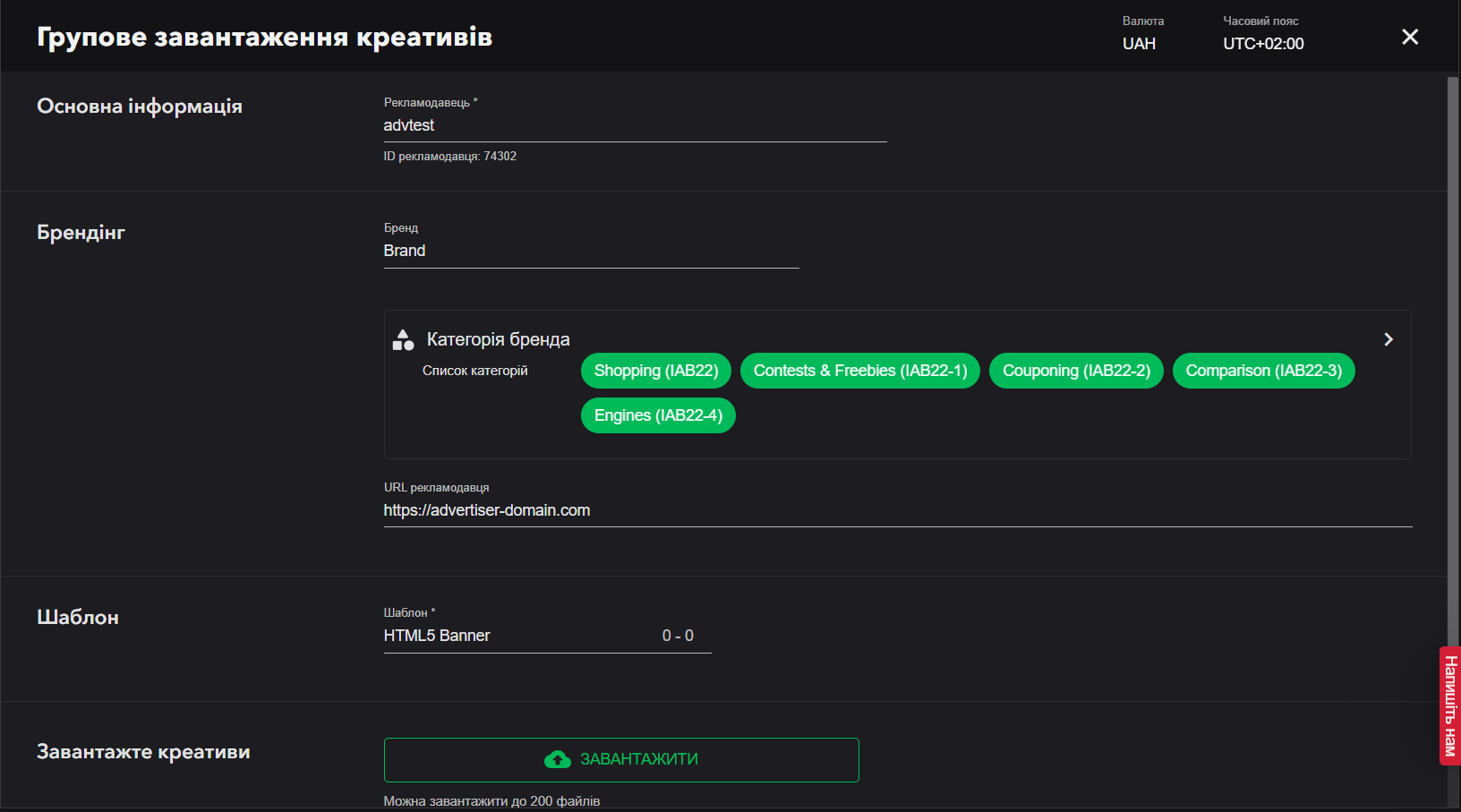
Додавання / Редагування креативу
Аби створити креатив, відкрийте бібліотеку креативів та натисніть Додати креатив. Список доступних шаблонів креативів залежить від обраного інвентарю.
Ви також можете додавати креативи наn блейді профайлу.
При створенні креативу:
- Введіть назву креативу.
- Виберіть рекламодавця зі списку.
- Якщо Вам необхідно активувати креатив одразу після створення, натисніть перемикач праворуч.
- Виберіть шаблон креативу. Після цього стануть доступними подальші налаштування.
- Завантажте креатив, натиснувши кнопку Завантажити або перетягнувши файли у відповідну зону на екрані.
- Введіть домен рекламодавця. Це домен організації-замовника реклами.
- Виберіть тип посадкової сторінки, який визначає оточення, в яке користувач переходить після натискання на креатив:
- Веб — на веб-сторінку.
- iOS — на сторінку програми App Store.
- Android — на сторінку програми Google Play
- Введіть адресу цільової сторінки. Це може бути як сторінка призначення, так і посилання на сторонній трекер подій.
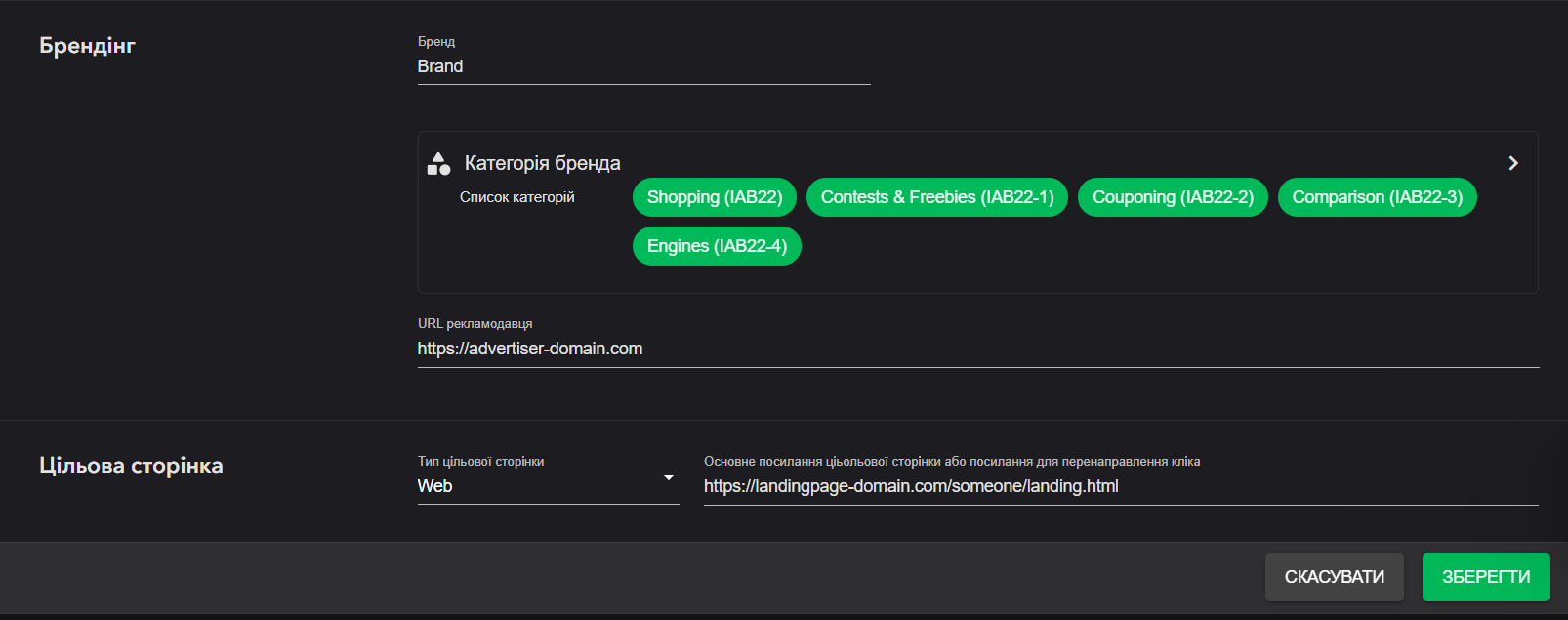 Поле «Посадкова сторінка» в креативі також приймає USSD-коди, що дозволяє підвищити інтерактивність та залучення користувачів до ваших кампаній.
Поле «Посадкова сторінка» в креативі також приймає USSD-коди, що дозволяє підвищити інтерактивність та залучення користувачів до ваших кампаній.
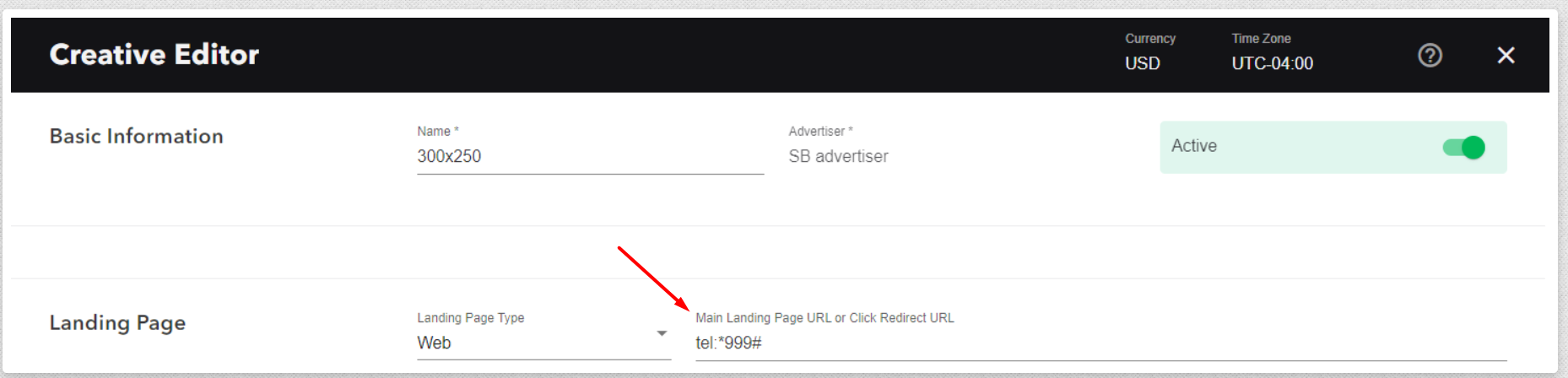 При необхідності додайте також інші посадкові сторінки (див. нижче).
При необхідності додайте також інші посадкові сторінки (див. нижче).
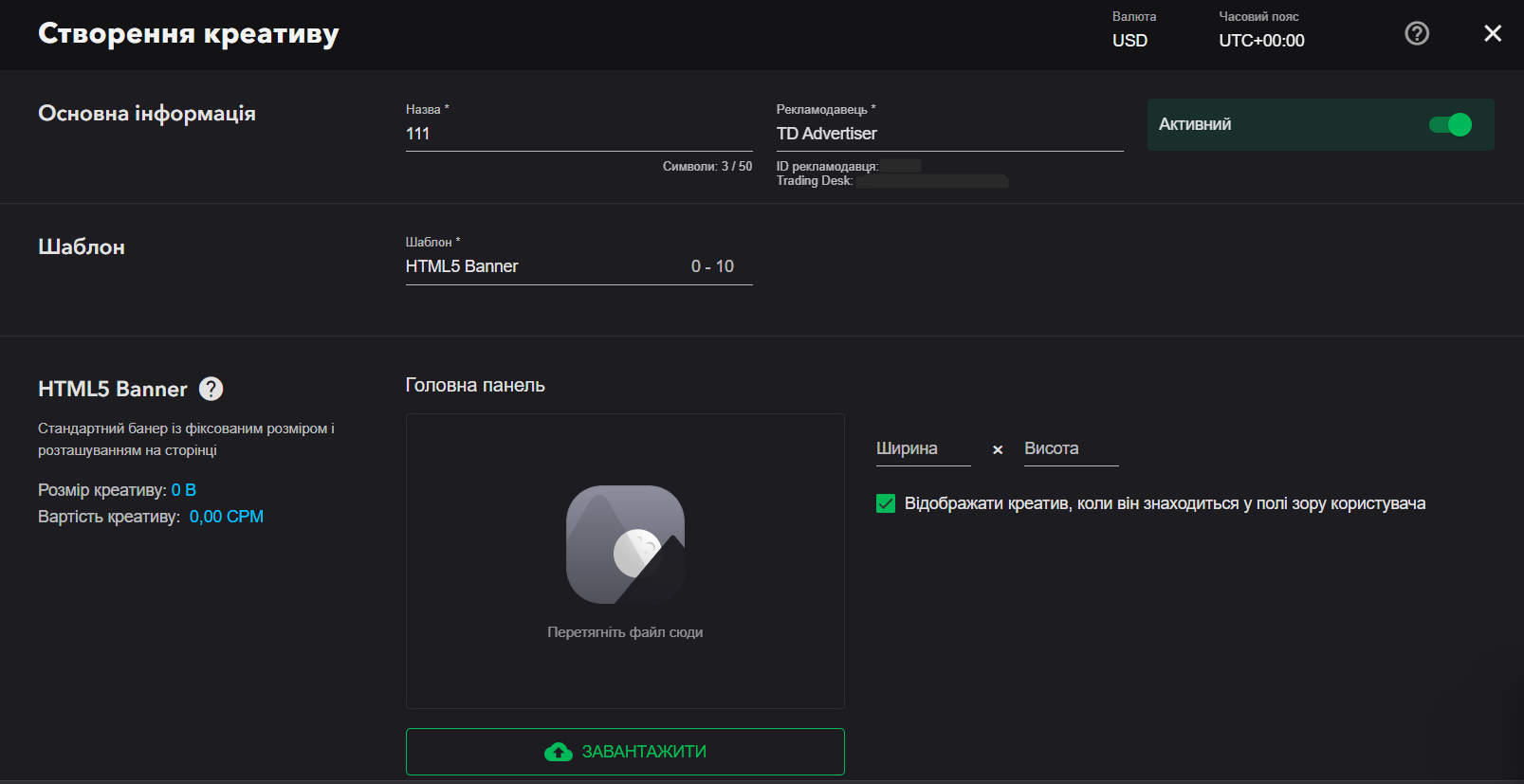
Адреси інших цільових сторінок
Додавайте необмежену кількість цільових сторінок до списку URL цільових сторінок. Ви можете приєднувати один креатив до різних профайлів і вказувати для кожного різну сторінку (якщо ви хочете, наприклад, таргетувати рекламу на різні регіони).
Список відображає кількість URL кожного типу посадкової сторінки. Натисніть кнопку +Редагувати список посилань цільових сторінок, щоб змінити його.
Аби додати URL:
●
Виберіть тип посадкової сторінки.
● Зазначте URL-адресу посадкової сторінки.
●
Натисніть Додати.
URL посадкової сторінки з'явиться у відповідному блоці нижче.
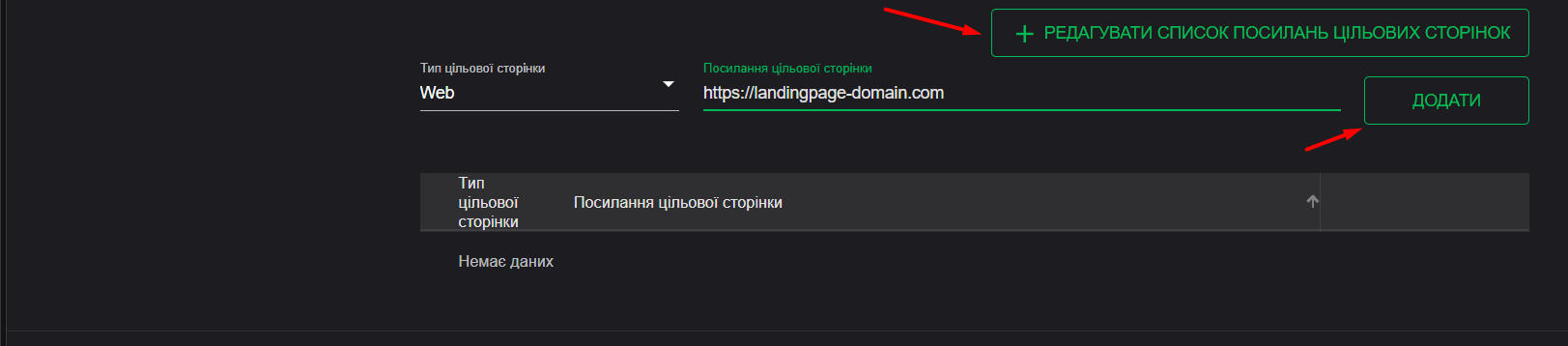
При валідації в кожному креативі вказуватиметься бренд та категорія бренду для більш релевантних показів та уникнення показу реклами на невідповідних майданчиках.
Інтерфейс завантаження креативу відрізняється залежно від вибраного шаблону.
Креативи більші за 4 Мб не відображатимуться в Google Chrome в рамках глобального оновлення Heavy Ads Intervention Google. Докладніше.
Додаткові налаштування креативів
Відстеження подій
Для зручнішого відстеження подій за вашими креативами використовуйте функцію Відстеження подій. Ця функція дозволяє створити трекер подій і використовувати його з різними профайлами на рівні креативу, на зразок шаблону.
Для того, щоб задати відстеження подій, оберіть тип події та вставте код Вашого трекера у поле код події у розділі Відстеження подій вікна Створення або Редагування креативу. Після вибору типу події та встановлення коду події натисніть Додати.

Click Tracker Link Encoding
При додаванні трекера кліків частина
посилання-трекера з посиланням сторінки, на якій відстежуються події буде
закодована системою. При цьому ви можете помітити, що вид посилання змінюється.
Наприклад, посилання трекер може мати
такий вихідний вигляд:
https://gdeua.hit.gemius.pl/lshitredir/id=2vXrsO_erNG0g000SNc0jma0DhsB000cMJntVtdCG
kv.00/fastid=codlsewcaxwxyyinhbjqfxjyrsss/stparam=kgggdnqubg/nc=0/gdpr=0/gdpr_consen
t=/url=https://somesite.com.ua/product/000000/?utm_source=some_source&utm_medium=s
ome_medium&utm_content=some_content&utm_campaign=some_campaign&utm_term=so
me_term
Щоб терекер працював правильно, необхідно
зашифрувати частину з посиланням на сторінку, на якій відстежуються кліки (вона
виділена червоним у прикладі вище).
Після збереження налаштувань відстеження
подій ви побачите її в наступному вигляді:
https://gdeua.hit.gemius.pl/lshitredir/id=2vXrsO_erNG0g000SNc0jma0DhsB000cMJnt
VtdCGkv.00/fastid=codlsewcaxwxyyinhbjqfxjyrsss/stparam=kgggdnqubg/nc=0/gdpr=
0/gdpr_consent=/url=https%3A%2F%2Fsomesite.com.ua%2Fproduct%2F000000%2F
%3Futm_source%3Dsome_source%26utm_medium%3Dsome_medium%26utm_conte
nt%3Dsome_content%26utm_campaign%3Dsome_campaign%26utm_term%3Dsome
_term
Щоб зберегти створений трекер подій, натисніть Зберегти.
Щоб завершити, натисніть Зберегти.
Атрибути креативів
В атрибутах креативу вкажіть властивості, що містять креатив (наприклад, автозвук, автопрогравання, авторозгортання тощо).
Перегляд креативу
Меню Перегляду креативу дозволяє змінювати статус креативу та переглядати його.
Щоб переглянути креатив у тестовому оточенні, натисніть кнопку Відкрити в Sandbox у розділі Попередній перегляд. Відкриється нова вкладка в оточенні Sandbox. Натисніть кнопку Завантажити нижче, щоб завантажити файл креативу на комп'ютер.
Щоб попередньо переглянути креатив на реальному сайті, вставте адресу сайту в поле URL у розділі Живий перегляд та натисніть Відкрити. Потім потрібно буде вибрати рекламний блок, в якому ви хочете, щоб ваша реклама відображалася на сайті.
Додаткові параметри та налаштування креативів
Вартість креативів
На вибір надано два типи креативів: Стандартні та WOW. WOW – це формат креативу, що дає користувачам можливість взаємодіяти з ним. Більш детально про кожен шаблон креативу дивіться у технічній документації.
Натисніть Додати креатив у списку креативів. У блейді, що відкрився, ви побачите список шаблонів, під назвами яких вказані діапазони цін (мінімальна-максимальна).
У вікні додавання креативу вартість відображається:
● одразу після завантаження зображення, якщо це стандартний банер;
● після збереження креативу, якщо це HTML5-банер.
Після приєднання до профайлу креатив відображається у відповідному блоці у вікні Профайл. Біля кожного креативу вказано його вартість.
В одному профайлі можуть бути креативи різної вартості, але одночасно запускати можна лише креативи з однаковою ціною. Якщо вартість одного з креативів змінюється, він автоматично припиняється.
Вартість креативу впливає на загальну вартість профайлу. Після створення креативу потрібно перевірити, чи дотримані умови CPM профайлу. Інакше ви не можете запустити креатив.
Звіт креативів
Звіт
креативу надає рекламодавцю розгорнуту статистику за
період. Відкрити його можна, натиснувши на відповідну кнопку на панелі
інструментів у блейді креативу.
Звіт складається з двох графіків, Разом за креативом та Звіт днів тижня, і статистики Події з креативу.
Графік Разом за креативом відображає загальну підсумкову статистику, яка включає охоплення унікальних відвідувачів, покази, кліки, витрата бюджету і оновлюється в режимі реального часу.
Звіт по днях тижня відображає кількість показів та кліків по днях тижня, а також відсоткове співвідношення останніх до загальної кількості показів. Для детальної інформації натисніть Докладніше.
Відстеження подій креатива
Загальний час перегляду — це сумарний час перегляду креативу користувачами.
Загальний час взаємодії – сумарний час взаємодії користувачів із креативом.
Коефіцієнт взаємодії - відсоткове співвідношення загального часу взаємодії до загального перегляду.
Середній час переглядів - скільки часу в середньому витратив один користувач перегляду реклами. Середнє арифметичне, яке розраховується за формулою: Загальний час переглядів/кількість користувачів, що переглянули рекламу.
Середній час взаємодії - скільки часу в середньому взаємодіяв один користувач із рекламою. Середнє арифметичне, яке розраховується за формулою: Загальний час взаємодії/кількість користувачів, що взаємодіють з рекламою.
Під взаємодією мається на увазі наведення курсору на креатив, розхлоп/закриття банера, у випадку з відеорекламою - натискання кнопок Пауза, Стоп, Програти, Повтор, Пропустити і т.д.
Звіт з креативу також можна завантажити у форматі .xlsx. У файлі буде надана загальна інформація щодо кліків, унікальних відвідувачів, показів, клікабельності та обігу бюджету, а також статистика подій з креативу.
Валідація креативів
Усі креативи проходять валідацію на відповідність вимогам Політики розміщення креативів. Рекламний матеріал не повинен порушувати правила розміщення.
Є три статуси підтвердження: підтверджений, на валідації, відхилений.
Валідація креативу займає трохи більше 24 годин. Статус підтвердження вказаний у таблиці креативів у блейді профайлу або у блейді самого креативу. У разі відхилення вказується причина цього рішення (наприклад, неприйнятний чи заборонений контент).
Креативи, які ви завантажуєте, можуть циркулювати по різного роду інвентарю, у тому числі Google, що належить. Існує ліміт кількості запитів Google API. Цей ліміт складає 1000 запитів на 24 години. При завантаженні креативів, рекомендується не перевищувати його, щоб уникнути збоїв та можливих відхилень креативів.
Креативи, заведені інвентар сторонньої системи, проходять валідацію цієї системи. Статус валідації відображається на блейді Ad Item такого креативу. Про можливі причини відхилення креативу та їх рішення можна дізнатися тут.
